Показывайте презентации участникам онлайн-встречи без шаринга экрана. Это удобно и безопасно: вы выводите слайды одним кликом, а участники видят только то, что нужно.
Приготовьте материалы заранее: модератор загрузит презентацию во встречу, и спикеру не придется искать файлы на устройстве. Это решает сразу несколько задач — экономит время на подготовку, снижает риск показать лишнее с рабочего стола и позволяет следить за чатом и активностью аудитории, не отвлекаясь от демонстрации.
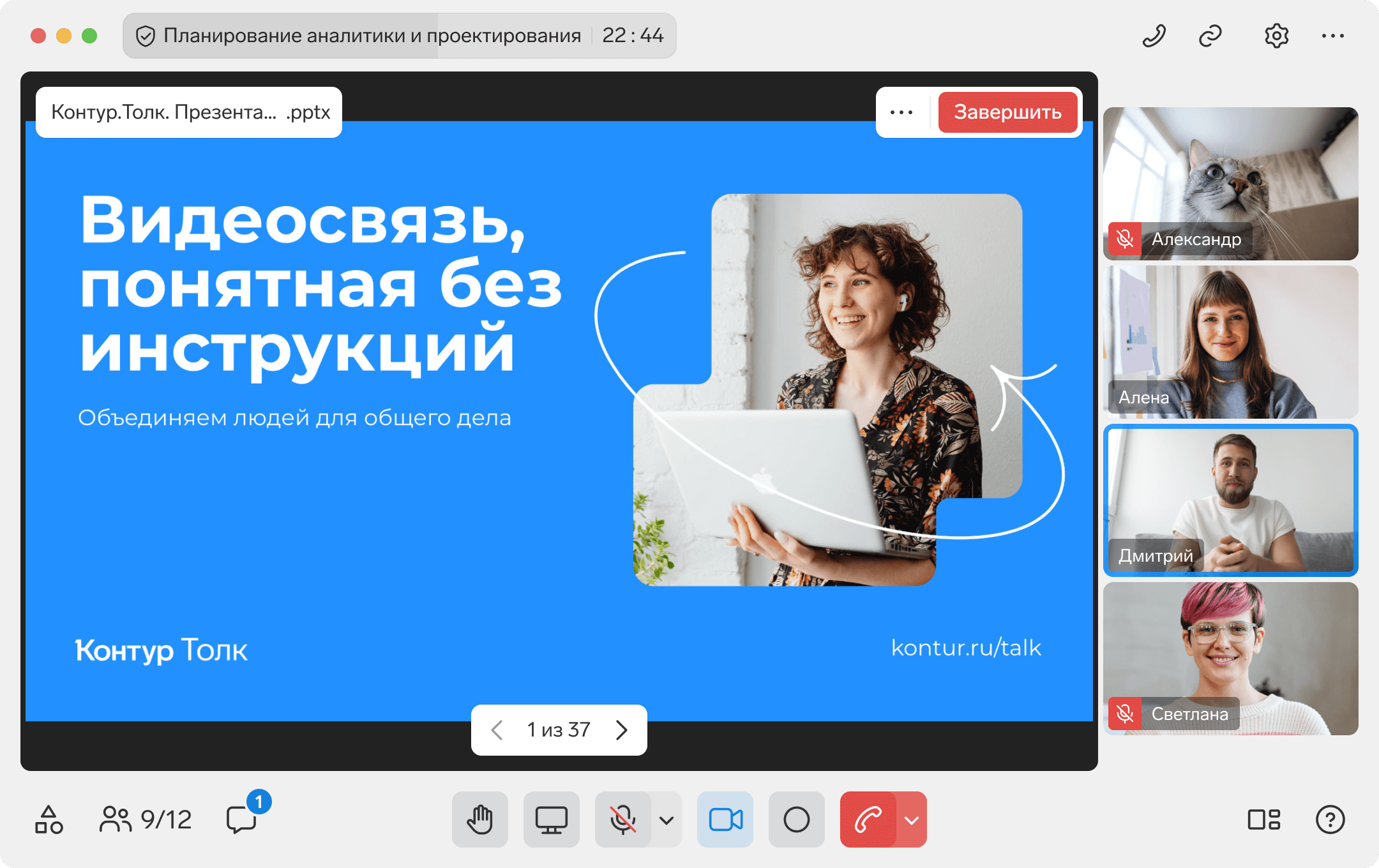
Качество показа не зависит от скорости интернета у ведущего: слайды транслируются с сервера Толка и остаются четкими у всех участников. Управление простое — вы в любой момент можете вывести презентацию на экран, перелистывать или скрывать ее, не прерывая встречу.
Как загрузить и показать презентацию в Толке
Загружать и демонстрировать презентации в Толке могут только модераторы комнаты — у участников такой возможности нет. Скачать файл может лишь тот модератор, который его загрузил, для остальных материалы доступны только для просмотра.
Чтобы добавить презентацию в сервис, зайдите во встречу — раздел «Инструменты» и откройте вкладку «Презентации». Загрузите файлы в формате ppt, pptx или pdf (до 100 МБ).
Чтобы показать презентацию участникам, во время встречи нажмите на меню рядом с нужным файлом и выберите «Начать демонстрацию». Слайды откроются на основном экране, а вы при этом сможете видеть чат, других участников и управлять раскладкой.
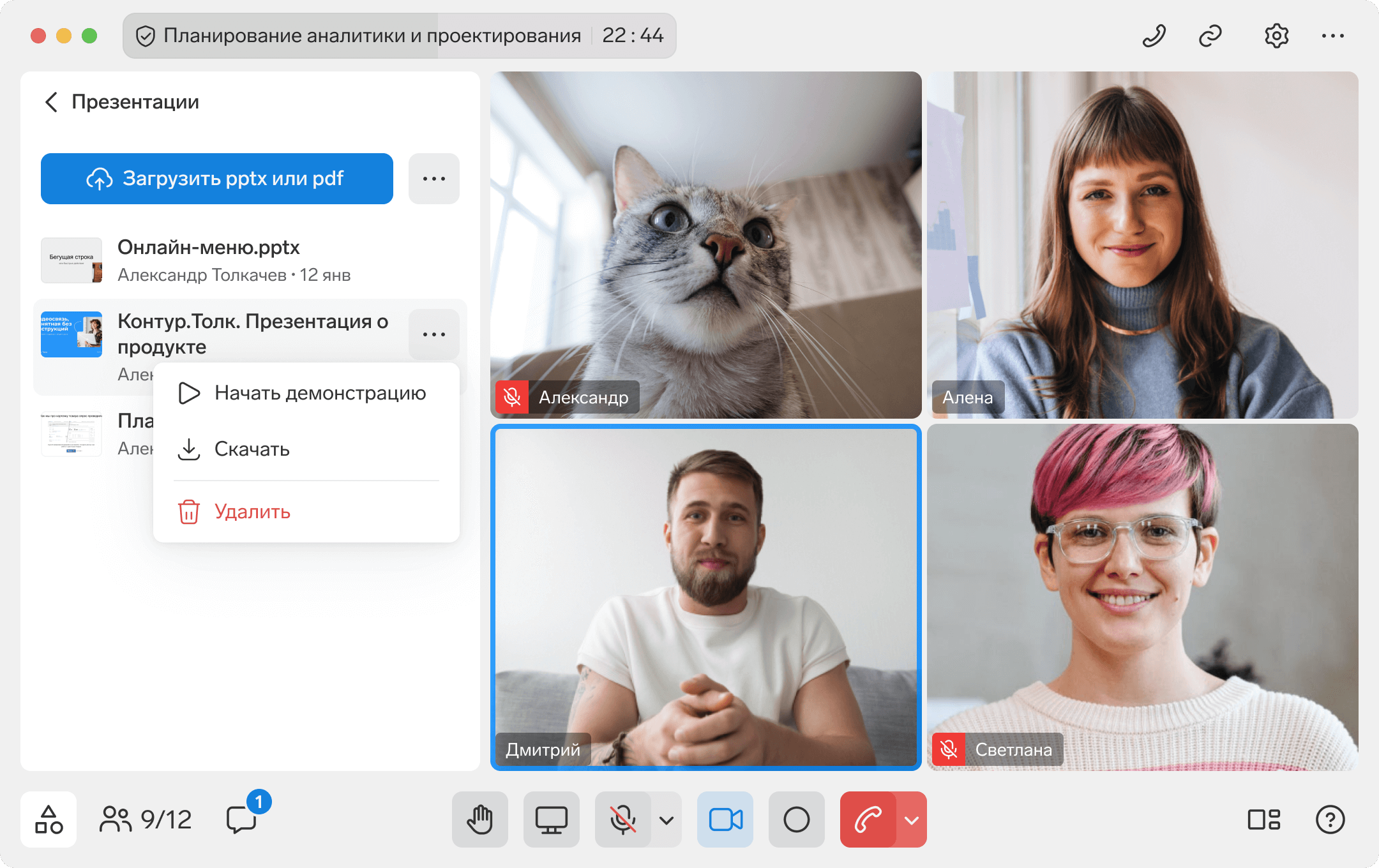
Что учесть при подготовке
- Передайте права модератора ведущему, чтобы только он управлял слайдами, а другие участники не могли вмешиваться в показ. Если модератора нет, загружать, удалять и переключать презентации могут все участники.
- Анимация и встроенные видео в презентациях преобразуются в статичные изображения.
- Проверяйте материалы до загрузки: пока в сервисе нет возможности предпросмотра.
- Если вы загрузили несколько презентаций, то их можно показывать друг за другом по порядку, просто нажимая кнопку «Следующая», а вот вернуться к предыдущей не получится. Чтобы показать презентацию, которая уже была в эфире, нужно снова зайти в «Инструменты» и выбрать нужный файл.
- В сессионных залах каждая группа работает отдельно и не видит материалы других. Поэтому, если вы хотите, чтобы участники в разных комнатах смотрели одну и ту же презентацию, загрузите ее в каждую группу отдельно. Так у всех будет доступ к нужным слайдам, и демонстрация пройдет синхронно.
Функция доступна на всех облачных тарифах, кроме «Старта».